|
最近做了一个实验,结合 VC2010 + TFS2010 + Boost.Test
建立自动化构建和自动化测试。实验成功实现了目标。下面简述一下整个过程。
前提是已经建立了 TFS2010 构建系统,VC2010 已经设置好引入 Boost 库的配置。
首先,需要建立测试的目标模块(TDDSample.Library)、 C++
测试项目(TDDSample.Test)和用 Boost.Test 库构建的测试程序(TDDSample):
1、新建项目,项目名称:TDDSample,解决方案名称:TDDSample,选择“Visual
C++”下的“Win32”下的"Win32 控制台应用程序",其他默认即可。如下图:
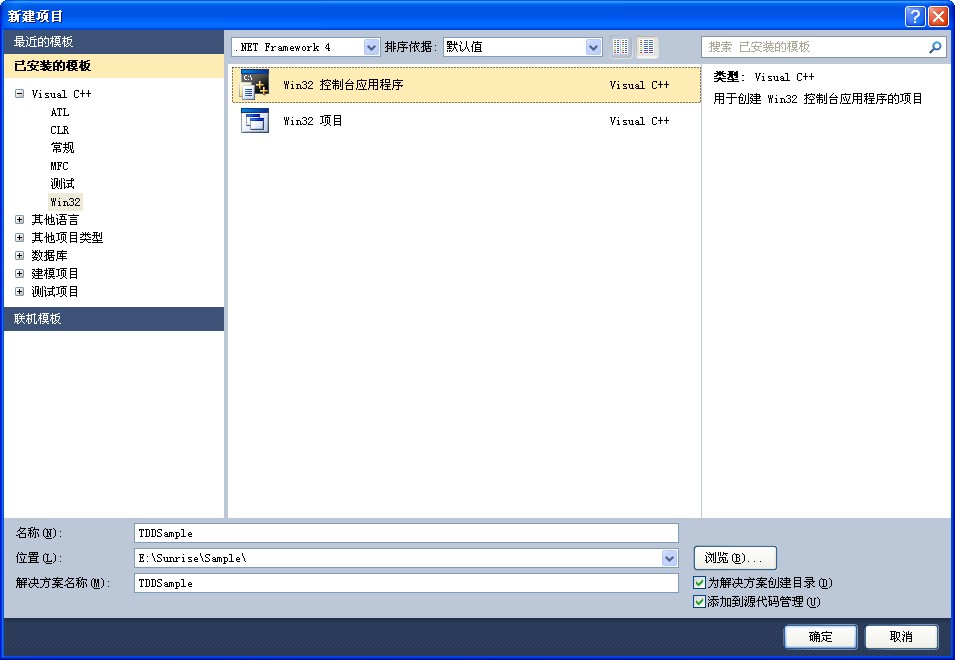
2、在解决方案 TDDSample 下新建项目,项目名称:TDDSample.Library,选择“Visual
C++”下的“Win32”下的"Win32 项目",选择“静态库”,其他默认即可。如下图:
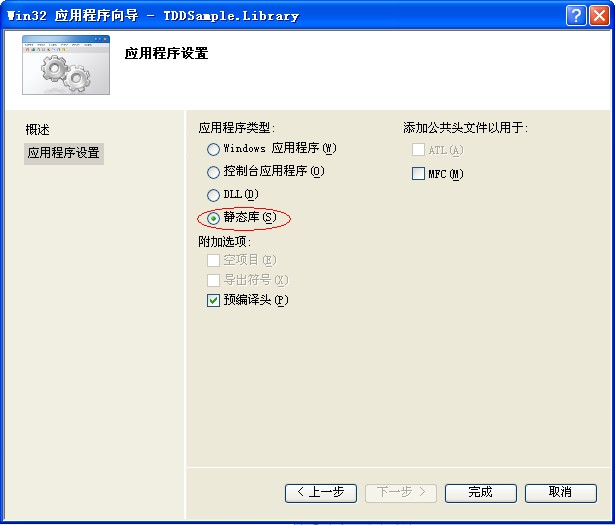
3、在解决方案 TDDSample 下新建项目,项目名称:TDDSample.Test,选择“Visual
C++”下的“测试”下的"测试项目",其他默认即可。
4、把项目 TDDSample.Test 下的文件 UnitTest1.cpp 重命名为 TargetTest.cpp,类
UnitTest1 重命名为 TargetTest 。如下图:
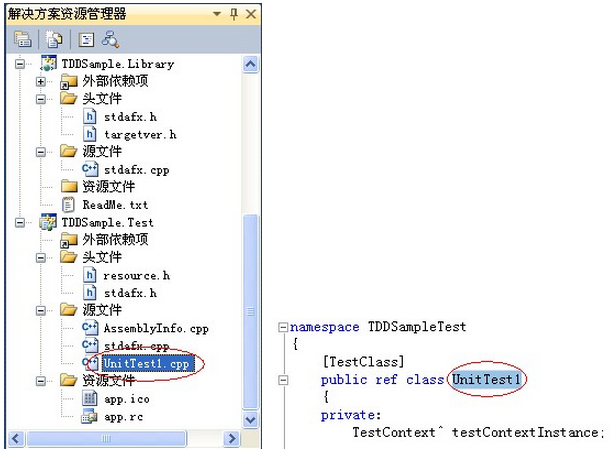
5、设置项目依赖项如下:TDDSample.Test 依赖 TDDSample 和 TDDSample.Library,TDDSample
依赖 TDDSample.Library。如下图:
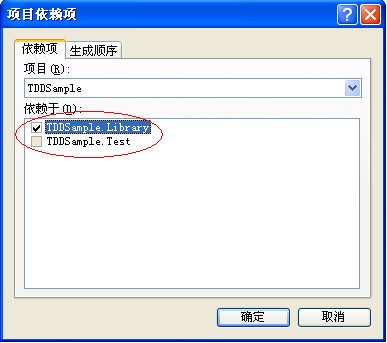
6、编译成功并签入 TFS2010 中。
然后,建立测试目标代码:
1、在项目 TDDSample.Library 下新建类,类名:Target,选择“Visual C++”下的“C++”下的"C++
类",选择“内联”,其他默认即可。如下图:
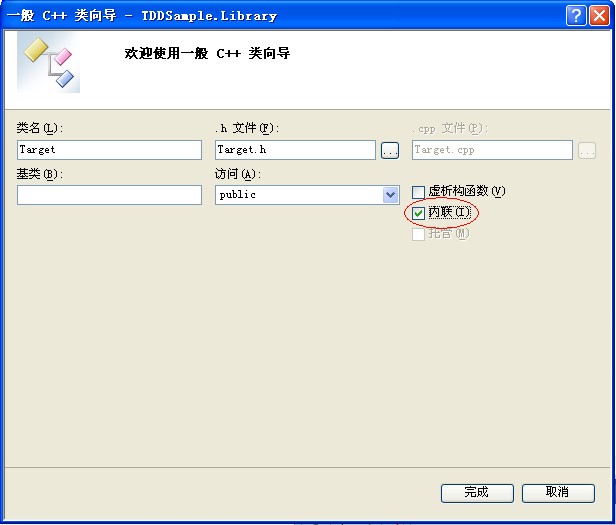
2、在文件 Target.h 中,把代码改为如下:
#pragma once
#ifndef _TARGET_H_
#define _TARGET_H_
namespace Sunrise { namespace TDDSample { namespace Library
{
template
T Add(T const& a, T const& b)
{
return a + b;
}
template
class Target
{
public:
Target(void)
{
}
~Target(void)
{
}
T Add(T const& a, T const& b)
{
return Library::Add(a, b);
}
};
}}} // namespace Sunrise::TDDSample::Library
#endif
|
然后,建立 Boost.Test 测试项目的测试代码:
1、在项目 TDDSample 下的文件 TDDSample.cpp 中,把代码改为如下:
// TDDSample.cpp : 定义控制台应用程序的入口点。
//
#include "stdafx.h"
#include
#define BOOST_TEST_MAIN
#include
namespace Sunrise { namespace TDDSample
{
using namespace std;
struct GlobalFixture
{
GlobalFixture()
{
cout << "开始测试..." << endl;
}
~GlobalFixture()
{
cout << "测试结束!" << endl;
//system("pause");
}
};
BOOST_GLOBAL_FIXTURE(GlobalFixture)
}} // namespace Sunrise::TDDSample
|
2、在项目 TDDSample 下新建文件,文件名:TargetTest.cpp,选择“Visual
C++”下的“代码”下的"C++ 文件(.cpp)"。代码如下:
#include "StdAfx.h"
#include
#define BOOST_TEST_INCLUDED
#include
#include
#include "../TDDSample.Library/Target.h"
namespace Sunrise { namespace TDDSample
{
using namespace std;
using namespace boost;
//using namespace boost::unit_test;
using namespace Sunrise::TDDSample::Library;
struct TargetFixture
{
TargetFixture()
{
cout << "Target 开始测试..." << endl;
}
~TargetFixture()
{
cout << "Target 测试结束!" << endl;
}
};
BOOST_FIXTURE_TEST_SUITE(s_Target, TargetFixture)
BOOST_AUTO_TEST_CASE(t_GlobalAdd)
{
BOOST_CHECK_EQUAL(3, Add(1, 2));
}
BOOST_AUTO_TEST_CASE(t_ErrorAdd)
{
// 模拟错误
//BOOST_CHECK_EQUAL(0, Add(1, 2));
}
typedef mpl::list <short, int, long, double> Types;
BOOST_AUTO_TEST_CASE_TEMPLATE(t_TargetAdd, T, Types)
{
Target target;
BOOST_CHECK_EQUAL(static_cast(3.0), target.Add(1, 2));
}
BOOST_AUTO_TEST_SUITE_END()
}} // namespace Sunrise::TDDSample
|
3、设置项目 TDDSample 属性,首先选择“所有配置”,然后选择“配置属性”下的“C/C++”下的“代码生成”下的“启用
C++ 异常”下的“是,但有 SEH 异常 (/EHa)”。如下图:
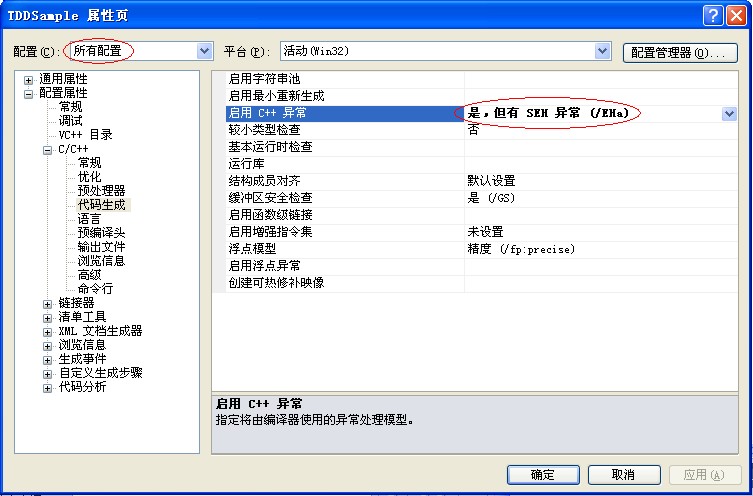
4、继续设置属性,选择“配置属性”下的“生成事件"下的“后期生成事件”下的“命令行”,输入如下命令行:
"$(TargetPath)" --result_code=no --report_level=no |
该步骤可以使 Boost.Test 项目编译后立即执行测试,并可以在输出中显示测试结果,并且可以利用
Visual Studio IDE 定位到出错的地方。如下图:
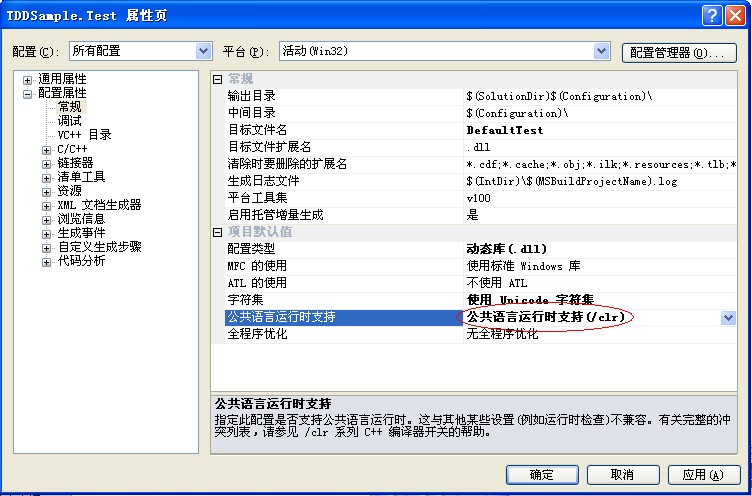
5、确定退出设置属性,以应用上面 3、4 步的设置。
6、编译成功并签入 TFS2010 中。
然后,建立 C++ 测试项目的测试代码:
1、在项目 TDDSample.Test 下的文件 TargetTest.cpp 中的如下代码:
[TestMethod]
void TestMethod1()
{
//
// TODO: 在此处添加测试逻辑
//
}; |
改为:
[TestMethod]
void TestGlobalAdd()
{
Assert::AreEqual(3, Add(1, 2));
};
[TestMethod]
void TestError()
{
// 模拟错误
//Assert::AreEqual(0, Add(1, 2));
};
[TestMethod]
void TestTargetAdd()
{
Target<double> target;
Assert::AreEqual(3.0, target.Add(1, 2));
};
[TestMethod]
void BoostTest()
{
// 调用 Boost.Test 项目,并检查返回值,非 0 值为失败
// 测试代码既可以在 C++ 测试项目中编写,也可以在 Boost.Test 项目中编写
// 同时可以结合 TFS 的自动化测试
String^ currentPath = AppDomain::CurrentDomain->BaseDirectory;
String^ fileName = currentPath + "\\TDDSample.exe";
ProcessStartInfo^ testProcessStartInfo = gcnew ProcessStartInfo(fileName);
testProcessStartInfo->UseShellExecute = false;
testProcessStartInfo->RedirectStandardOutput = true;
Process^ testProcess = Process::Start(testProcessStartInfo);
StreamReader^ testStreamReader = testProcess->StandardOutput;
testProcess->WaitForExit();
Console::Write(testStreamReader->ReadToEnd());
Assert::AreEqual(0, testProcess->ExitCode);
}; |
添加如下 #include 及 using 代码:
#include "../TDDSample.Library/Target.h"
using namespace System::IO;
using namespace System::Diagnostics;
using namespace Sunrise::TDDSample::Library; |
2、设置项目 TDDSample.Test 属性,首先选择“所有配置”,然后选择“配置属性”下的“常规”下的“公共语言运行时支持”下的“公共语言运行时支持(/clr)”。如下图:
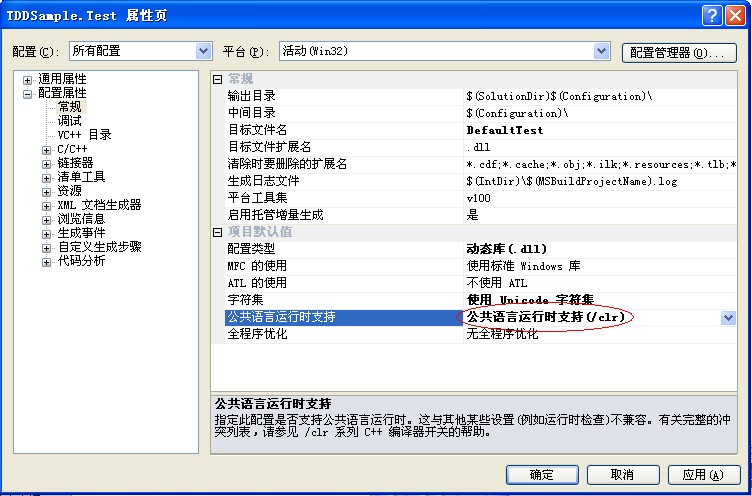
3、编译成功并执行测试,选择菜单"测试"下的“运行”下的“解决方案中的所有测试”,测试全部通过。如下图:
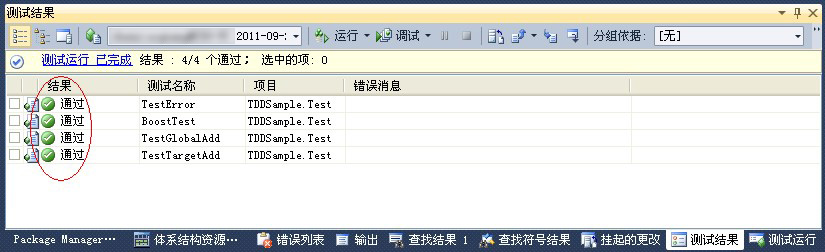
然后,建立自动构建和自动测试:
1、首先需要启动”Team Foundation 生成通知“,选择”开始“菜单下的”所有程序“下的”Microsoft
Visual Studio 2010“下的”Team Foundation Server Tools“下的”生成通知“。如下图:

2、选择菜单"视图"下的“团队资源管理器”,选择团队项目下的“生成”,并点击右键,选择”新建生成定义“,默认生成定义名称:TDDSample。如下图:

3、选择”触发器“下的”封闭签入 - 仅在成功合并和生成所提交的变更后接受签入“。如下图:
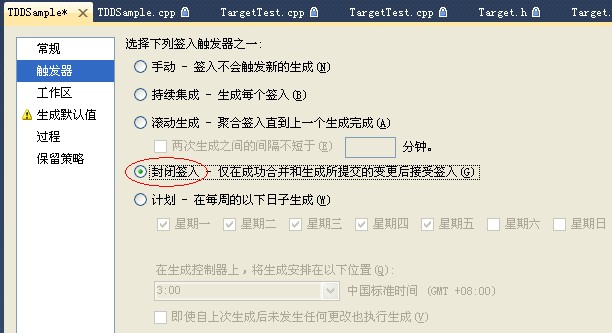
4、选择”工作区“下的”源代码管理文件夹“,设置为解决方案的根目录,类似”$/Sample/TDDSample“。如下图:
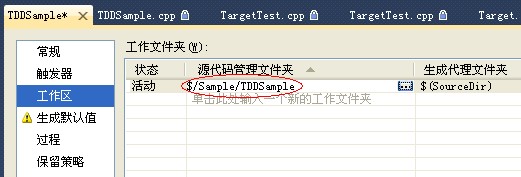
5、选择”生成默认值“,设置”将生成输出复制到以下放置文件夹“为 TFS 服务器配置的输出路径,类似”\\TFSServer\PublishProgram\Sample“。如下图:
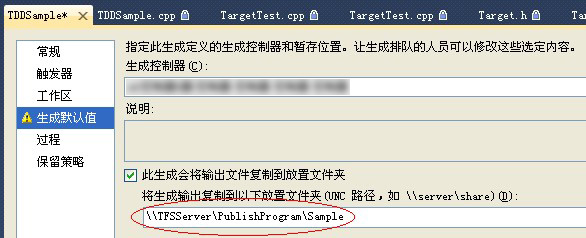
6、”过程“和”保留策略“可以保持默认设置。
7、保存设置,并签入全部代码变更。此时将显示”封闭签入“对话框,点击”生成更改“即可。如下图:
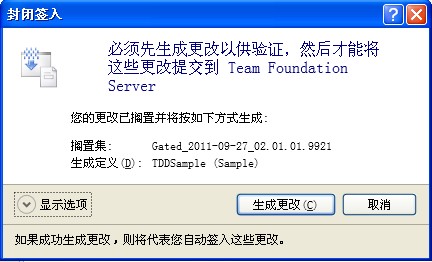
8、过一段时间后,”生成通知“会收到 TFS 服务器返回的生成及测试结果并显示”封闭签入“结果对话框,点击”协调“即可。如下图:

最后,如果要测试失败的签入,可以修改代码中标记”模拟错误“处的代码,启用注释掉的代码即可。
| 
